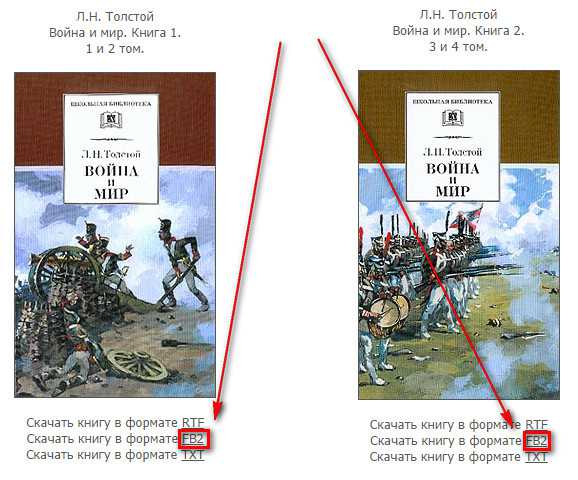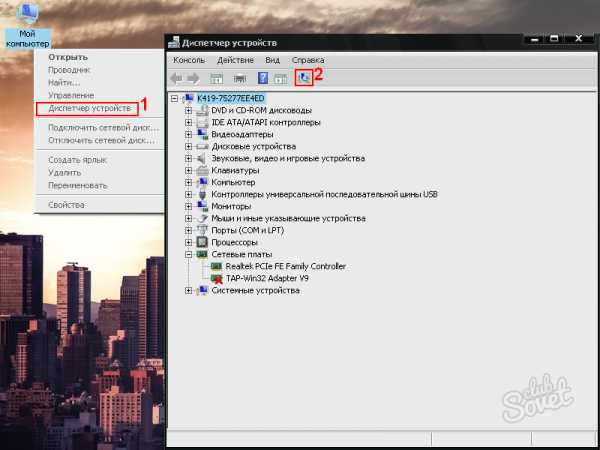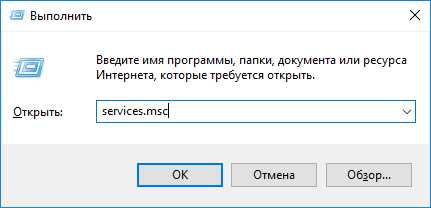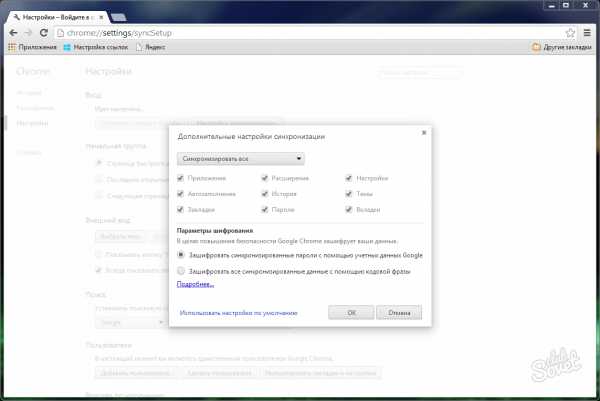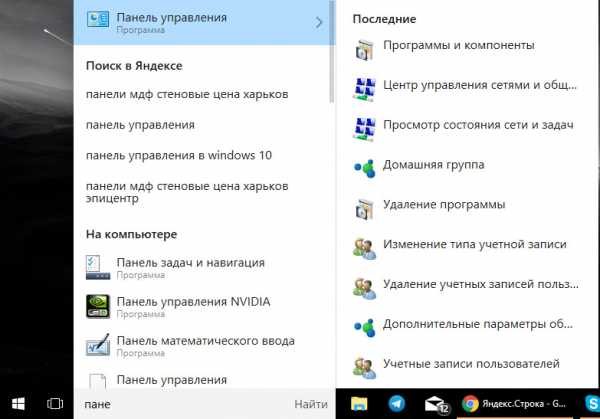Как полностью удалить агент майл ру с компьютера
Как удалить Майл Агент с компьютера
Частая ситуация: устанавливая на компьютер новую программу, скачанную из интернета, пользователь с удивлением обнаруживает, что часть жесткого диска занял Майл Агент. Почему так произошло? Все потому, что во время установки был выбран пункт «Быстрая установка».

Возможно, кто-то и не обратит внимание на появление новой программы. Однако она нередко приводит к изменениям различных настроек операционной системы: меняется стартовая страница браузера, используется иной поисковик и тому подобное. В этом случае возникает резонный вопрос: как удалить Майл Ру Агент?
Стоит отметить, что получить эту и другую программу можно даже в том случае, когда скачивается какая-либо утилита с официального сайта производителя. Поэтому во время установки рекомендуется обращать внимание на все пункты, указанные в соответствующих окнах.
Что устанавливается на компьютер вместе с Майл Агентом
В худшем случае установка новой программы приводит к тому, что разработчик дополнительно «поместил» в ее корень [email protected]. Иными словами, впоследствии на компьютере появится Майл Агент и его компоненты вне зависимости от действий пользователя.
Полезное: Mail Ru Агент для Windows 7 скачать бесплатноТо есть, после установки можно будет встретить следующее:
- спутник Майл. Он появляется в панели инструментов браузера;
- поисковик от mail.ru, отключающий другие агенты, такие как Google, Yandex и так далее;
- браузер Амиго;
- ICQ;
- иные программы, созданные другими разработчиками.

Стоит отметить, что Guard полностью блокирует любые возможности вносить изменения в настройки, активно снабжая пользователя разнообразным спамом. Это означает, что необходимость удалить Майл Ру Агент и все компоненты является действительно важной задачей, избавляющей от многочисленных неудобств и «тормозов» компьютера.
Как удалить Майл Агент
- Открыв панель управления и «Установка/удаление программ», найдите все продукты компании mail.ru и удалите их поочередно.

- В панели «Пуск» или на рабочем столе найдите иконку «Компьютер». Нажав на нее правой кнопкой мыши, переходите в пункт «Управление», где выбираете «Службы». Найдя здесь Guard, при помощи той же кнопки следует остановиться на пункте «Общие», где нажимается «Остановить».
- Теперь через диспетчер задач необходимо остановить процесс guardmail.exe.
- Снова зайдя в «Установка/удаление программ», удаляете отсюда Guard.
- В меню «Пуск» перейдите в поле «Найти программы» и набираете regedit. В появившемся окне необходимо найти раздел «Поиск», в котором следует написать mail.ru. Все выпавшие папки рекомендуется удалить. Аналогичным образом поступаете в отношении Guard.
Из написанного видно, что удалить Майл Ру Агент относительно сложно, так как обычные манипуляции в данном случае не помогают избавиться от проблемы.
Как удалить Майл Агент с компьютераxn--d1ababe6aj1ada0j.xn--p1ai
Как удалить агент Mail.ru с компьютера
Впервые пользователи Рунета познакомились с агентом mail.ru в 2003 году, когда общепризнанным фаворитом среди виртуальных «говорилок» была «аська », или ICQ. Новенький инстант-мессенджер — агент майл ру — приглянулся многим владельцам аккаунтов в одноимённом почтовом сервисе: его начали использовать в качестве основного средства онлайн-коммуникации.
Шли годы. Агент видоизменялся — внешне и внутренне. Разработчики (компания mail.ru), то и дело, добавляли в него новые опции и функции. В конечном итоге он превратился из крохотной программки для отправки текстовых посланий в мощный инструмент виртуальной связи.
Примечательно, что на всех этапах истории эволюции мессенджера, его рядовых пользователей, то и дело мучил и мучает по сей день один и тот же банальный вопрос — «как правильно удалить mail.ru агент c компьютера?» Вопрошание обосновывается не только антипатией к продукту, но и сугубо пользовательскими задачами — «не корректно проинсталлировал, нужно переустановить», «необходимо установить новую версию» и т.д.
Если вы желаете удалить программу-агент от mail.ru, но не знаете как, тогда эта инструкция для вас. Внимательно ознакомьтесь с каждым её шагом и приступайте к действию.
1. Первым делом, необходимо отключить приложение. Кликните правой кнопкой мышки по иконке «майл.ру», находящейся в трее (на панели задач с правой стороны). В открывшемся меню выберите «Выйти из программы».

2. Агент имеет стандартный деинсталлятор. Следовательно, его можно удалить штатными средствами системы. Откройте меню «Пуск» (горячая клавиша «Win») и зайдите в «Панель управления».
3. В окне «Настройка параметров компьютера» в графе «Просмотр» установите режим отображения «Категория». Кликните «Удаление программы» в разделе «Программы».
4. Найдите в списке проинсталлированных приложений агент mail.ru. Наведите курсор на его название или иконку. Откройте правой кнопкой мышки контекстное меню и активируйте, уже левой кнопкой, функцию «Удалить/Изменить».

5. На мониторе появится окно деинсталлятора майл.ру агента. Если вы не желаете сохранять архив сообщений и пользовательские настройки мессенджера, установите галочку напротив опции «Удалить архив... ».

6. Нажмите кнопку «Завершить».
7. Деинсталляция агента завершена. Закройте окно «Удаление программы» и перезагрузите ОС.
Совет! Рассмотренный способ удаления приложения является на 100% корректным, но, к сожалению, не производит скрупулёзную очистки системы. Поэтому — после его выполнения рекомендуется дополнительно проверить реестр на наличие ключей, которые оставил агент. Конечно, это нужно делать не вручную, а при помощи программы-уборщика (например, CCleaner). Все записи, в которых фигурирует название мессенджера «mail.ru agent», нужно удалить.

После этих манипуляций агент должен благополучно удалиться из ОС. Приятного вам пользования ПК, дорогой читатель!
Если статья оказалась вам полезной не забудьте поставить лайк!
Вконтакте
Одноклассники
Google+
izbavsa.ru
Как удалить Агент Майл ру с компьютера?
Привет друзья В этой заметке я расскажу как удалить Агента Маил ру, это такая небольшая программка (клиент) которая позволяет общаться через сервис Мой Мир (Маил ру). Ну по крайней мере все было именно так, но думаю что ничего не поменялось.
Напишу немного о самом Агенте. Данная программа позволяет отправлять сообщения, поддерживает видео-общение или просто голосовое, в общем это что-то типа Скайпа. В общем это что-то типа Скайпа. Также Агент поддерживает всякие популярные социальные сети (ВКонтакте, Одноклассники), даже с древней аськой дружит.
После установки Маил ру Агента у вас в Windows на рабочем столе появятся еще незваные гости в виде ярлыков:
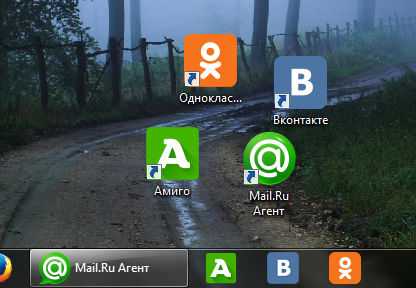
Как видите, там есть не просто ярлыки но и браузер Амиго, это вообще отдельный Хромо-клон, его тоже можно удалить (несколько процессов amigo.exe в диспетчере это его рук дело).
Вот как по мне, то это главный косяк программ от Маил ру — вы ставите одну, а в итоге у вас появляется еще несколько, хотя вы их не ставили. Мало того, в процессах могут появится какие-то непонятные процессы, а потом оказывается что это тоже софт Маил ру
Так вот, убрать с компьютера Маил ру Агент можно по-простому, то есть как обычно, мы идем в Панель управления и там удаляем. Это типа через встроенный деинсталлятор, который кстати должен быть у каждой программы. Но можно и не так, есть специальный инструмент, это Revo Uninstaller, он удаляет софт вместе со всем мусором, который он может оставить после себя. Программа известная и давно уже на рынке так бы сказать, поэтому советую ее В общем есть время — посмотрите, мне кажется вам будет интересно.
Вот значок Агента в трее, он у меня красный, так как я не залогинился в клиенте:
Если посмотреть в диспетчере задач, то на вкладке Процессы будет процесс magent.exe, это и есть Агент:

Можно нажать по нему правой кнопкой, выбрать Открыть место хранения, то увидите такую папку:

Тут Агент установлен. Только удалять эту папку не нужно, это не удаление Агента, это просто удаление его папки! Это вам просто на заметку, так как есть такие неопытные юзеры, которые для удаления программы удаляют ее ярлык с рабочего стола и все
Итак, открываем Пуск, а там жмем на Панель управления (в Windows 10 чтобы найти этот пункт, то нажмите правой кнопкой по Пуск и там он в появившемся меню будет):

Потом ищем среди значков Программы и компоненты (чтобы открыть окно со всем установленным софтом):

Откроется окно, там будет список, ищем Маил ру Агент, нажимаем по нему правой кнопкой и выбираем Удалить:

Запустится процесс деинсталляции, тут в окне нужно поставить галочку, чтобы были удалены и все сообщения (но можете и не ставить, если хотите чтобы они остались, например вы будете ставить Агент в будущем, он тогда подхватит существующие сообщения):
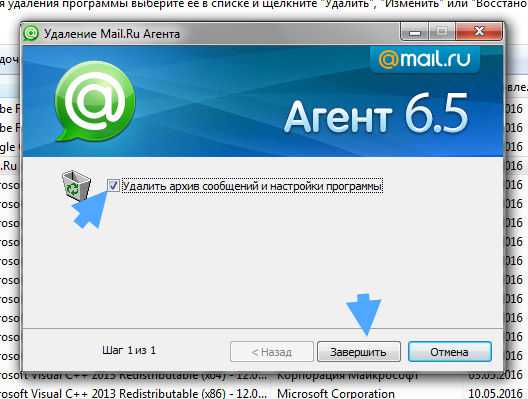
Агент удалился сразу, то есть нажали на кнопку Завершить и все, Агента уже нет Думаю что все ясно я написал и у вас вопросов не осталось и удалить Агент получилось.
Удачи
На главную! 31.05.2016virtmachine.ru
Как удалить Mail Агент с компьютера
В настоящее время создано большое количество различных программ для общения. Многие люди устанавливают такие программы и не пользуются ими. Установленные программы часто запускаются совместно с операционной системой и в пустую потребляют системные ресурсы компьютера, а также они занимают место на жестком диске. Одной из самых распространенных программ для общения является программа «Mail Агент», она дает возможность пользователям мгновенно обмениваться короткими сообщениями. Также программа привязывается к электронному почтовому ящику и уведомляет пользователя о входящих электронных письмах. Для удаления программы «Mail Агент» понадобится:
— компьютер, работающий на операционной системе Windows;
— инсталлированная программа «Mail Агент».
Инструкция
- Для удаления программы «Mail Агент» можно использовать несколько различных способов. Первый способ: Нажмите на кнопку «Пуск» и перейдите в раздел «Все программы». В загрузившемся списке найдите папку «Mail.ru Агент» и раскройте ее. Откроется перечень возможных действий, выберите пункт «Удалить» или «Деинсталлировать» и выполняйте подсказки программы-деинсталлятора. После удаления программы перезагрузите компьютер.
- Иногда вышеописанный способ может не работать по различным причинам, в таком случае нужно выполнить следующие действия: откройте меню «Пуск» и нажмите на строку «Панель управления». В загрузившемся диалоговом окне укажите опцию «Удаление программ» (в некоторых версиях ОС Windows данный пункт может иметь другое название: «Установка и удаление программ» или «Программы и компоненты»). Откроется еще одно диалоговое окно, подождите пока операционная система загрузит список всех инсталлированных программ на компьютере. В загруженном списке найдите и выделите строку «Mail.ru Агент» и щелкните кнопку «Удалить» или нажмите по строке правой клавишей мышки и в контекстном меню нажмите пункт «Удалить».
 Удаление майл агента
Удаление майл агента - В самом начале процесса деинсталляции программы вам будет предложено выбрать тип удаления: полный или с сохранением на компьютере истории переписок и личных данных. Если вы не собираетесь больше устанавливать программу «Mail Агент», то выберите полное удаление. При выборе второго пункта программа сохранит ваши данные в отдельный файл, который в последствии сможет использовать новая версия программы «Mail Агент». После успешного удаления программы перезагрузите компьютер.
Внимание! Если вам так и не удалось удалить данную программу советуем вам обратиться к нашим специалистам заказав услугу ИТ-атсорсинг. Данное предложение актуально для юридических лиц Москвы и Московской области. Узнать стоимость!
Видео: Как удалить Mail с компьютера навсегда?
besthard.ru
Полное удаление Агента Mail с компьютера
 Агент Mail – мощное приложение для общения, которое из обычного чат-клиента со временем превратилось в многофункциональную программу с возможностью совершения видеозвонков. Однако это не делает вопрос, как удалить Агент Mail, менее актуальным – ведь причины деинсталляции могут быть разными, от исправления некорректной установки до желания обновить версию.
Агент Mail – мощное приложение для общения, которое из обычного чат-клиента со временем превратилось в многофункциональную программу с возможностью совершения видеозвонков. Однако это не делает вопрос, как удалить Агент Mail, менее актуальным – ведь причины деинсталляции могут быть разными, от исправления некорректной установки до желания обновить версию.
Стандартное удаление
Прежде чем приступать к деинсталляции приложения, необходимо его отключить. Кликните по иконке мессенджера в системном трее правой кнопкой и выберите «Выйти из программы».
Следующий шаг – запуск встроенного деинсталлятора приложения с помощью стандартной функции, с которой вы должны быть знакомы, если пробовали удалить программу на Виндовс 8:
- Откройте «Панель управления» и найдите раздел «Удаление программ».
- Дождитесь, пока полностью сформируется перечень установленных на компьютер приложений.
- Найдите в списке «Mail.ru Агент», выделите его и нажмите появившуюся кнопку «Удалить» в верхнем меню.
- В открывшемся окне встроенного деинсталлятора отметьте пункт «Удалить настройки и архив сообщений». Нажмите «Завершить».

Деинсталляция приложения завершена – теперь можно приступать к чистке системы от остатков программы.
Очистка системы
После удаления любой программы в системе остаются «хвосты» – исполнительные файлы, пустые папки, записи в реестре. Чтобы от них избавиться, можно попробовать использовать чистящую утилиту CCleaner.
- Запустите CCleaner и перейдите на вкладку «Реестр».
- Нажмите «Поиск проблем». Дождитесь, пока будет сформирован отчет об ошибках. Вы можете найти в нем проблемы, связанные именно с агентом Mail или сразу ликвидировать все ошибки, нажав кнопку «Исправить».
С помощью CCleaner решаются проблемы с реестром, однако избавиться от оставшихся файлов и папок вряд ли получится.
Полностью убрать Агент Майл можно посредством утилиты Revo Uninstaller, о которой мы уже говорили, рассматривая, как удалить ненужные программы с компьютера.
- Запустите Revo Uninstaller, найдите в списке «Агент Mail», выделите его и нажмите «Удалить» в верхнем меню.
- После стандартной процедуры деинсталляции откроется окно первоначального анализа и удаления. Выберите продвинутый режим и нажмите «Сканировать».
- Сотрите все найденные файлы и записи.
После выполнения этих несложных действий в системе не останется следов приложения для общения от компании Mail.
mysettings.ru